Mainos
 AutoIt antaa sinun suorittaa sarjan toimintoja ja tallentaa tilannekuvan toiminnoista. Sitä kutsutaan makroksi geek-speak. Sitten yksinkertaisesti vetoamalla siihen makroon, samat toimenpiteet suoritetaan uudelleen, identtiset ensimmäisellä kerralla, kun teit sen. Silti tällä kertaa teit vain napsauttamalla yhtä kuvaketta. Jos Homer J. Simpsonin matematiikka pitää paikkansa, että 42-vaiheinen prosessi vähentää sen yhdeksi tuottavuuden lisääminen Yksinkertainen tuottavuuden opas kaikilleKaikilla nykyaikaisen elämän aiheuttamilla häiriötekijöillä ei ole helppoa pitää tuottavuuttasi korkealla. Olitpa innostunut viivyttelijä vai onko sinulla vain vähän aikaa käsillä. Lue lisää mennessä 42-kertainen. Onko se korotuksen arvoinen?
AutoIt antaa sinun suorittaa sarjan toimintoja ja tallentaa tilannekuvan toiminnoista. Sitä kutsutaan makroksi geek-speak. Sitten yksinkertaisesti vetoamalla siihen makroon, samat toimenpiteet suoritetaan uudelleen, identtiset ensimmäisellä kerralla, kun teit sen. Silti tällä kertaa teit vain napsauttamalla yhtä kuvaketta. Jos Homer J. Simpsonin matematiikka pitää paikkansa, että 42-vaiheinen prosessi vähentää sen yhdeksi tuottavuuden lisääminen Yksinkertainen tuottavuuden opas kaikilleKaikilla nykyaikaisen elämän aiheuttamilla häiriötekijöillä ei ole helppoa pitää tuottavuuttasi korkealla. Olitpa innostunut viivyttelijä vai onko sinulla vain vähän aikaa käsillä. Lue lisää mennessä 42-kertainen. Onko se korotuksen arvoinen?
Näin luotin AutoIt-sovelluksen avulla makroon CCleanerin ajamiseen kannettavalla tietokoneella. Kyllä, jollain tällä yksinkertaisella voitaisiin tehdä Windows-aikataulu Suorita ohjelmat automaattisesti Windows Task Scheduler -ohjelmalla Lue lisää , mutta tämä on hauska lähtökohta paljon monimutkaisempien makroskriptien luomiseen.
Vaihe yksi: Lataa ja asenna AutoIt ja AutoIt Script Editor
Hyppää vain yli AutoIt, lataa sopiva asennustiedosto ja aloita asennus. Suosittelen menemistä Täysi asennus. Sen koko on vain 8 Mt, joten se latautuu melko nopeasti. Kun olet siellä, sinun on ladattava AutoIt Script Editor, yhtä hyvin.
Kun lataus on valmis, voit aloittaa sen asentamisen. Tässä on mitä lopulta näyttää:
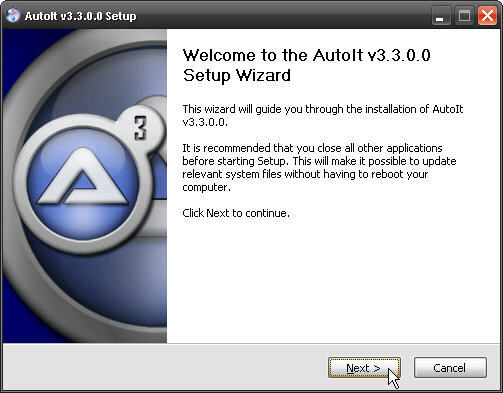
standardi aloita asennus näyttö. Mene eteenpäin ja napsauta Seuraava.
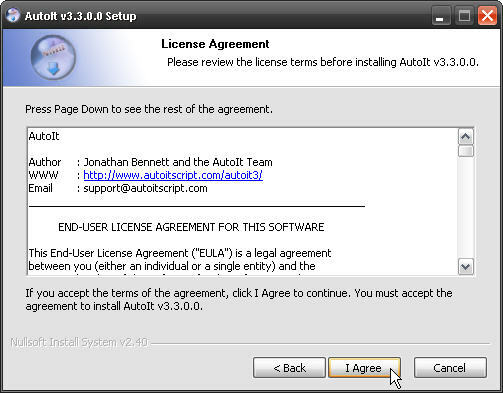
Vakio EULA. Anna rekvisiittaa Jonathan Bennettille ja AutoIt-tiimille tästä hienosta ohjelmistosta. Klikkaus Olen samaa mieltä.
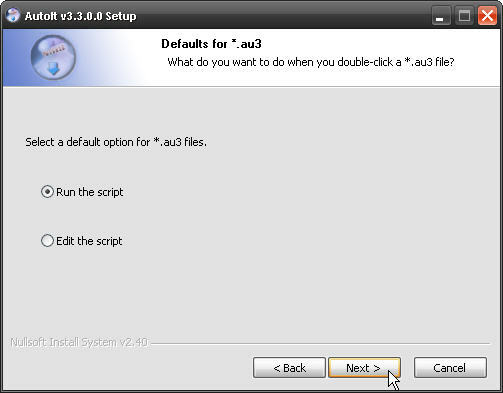
Toistaiseksi haluat valita Suorita komentosarja vaihtoehtona. Jos olet jo tuttu komentosarjoihin, mene eteenpäin ja tarkista Muokkaa skriptiä. Kummassakin tapauksessa, kun valintasi on tehty, napsauta Seuraava.
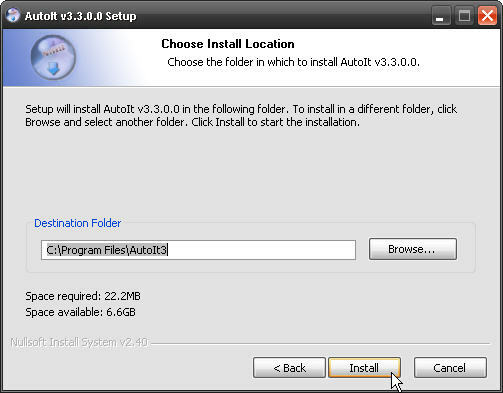
Valitse mihin haluat asentaa ohjelman. C: \ Ohjelmatiedostot \ AutoIt3 on oletuspaikka. Toimii minulle! Klikkaus Asentaa.
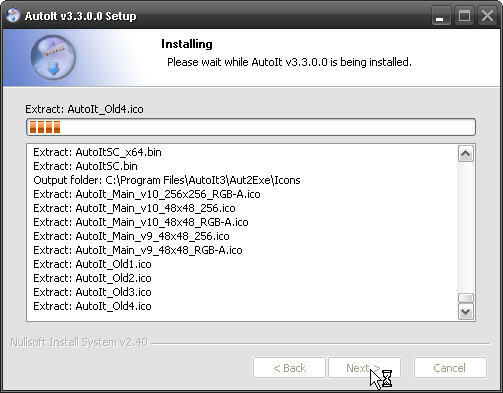
Siellä se menee! Asennetaan pois ...

Se sanoo, että julkaisutiedot ovat erittäin tärkeitä. Mielestäni ne ovat tärkeitä vain, jos olet käyttänyt AutoIt-ohjelmaa jonkin aikaa etkä ole uusi skriptien tekeminen Windowsissa. Muu kuin se - ei niin tärkeä. Klikkaus Suorittaa loppuun.
Vaihe 2: AutoIT Script Editor -sovelluksen asentaminen
Kyllä, tämä vaikuttaa olevan paljon työtä pienen työn välttämiseksi. Pysy kanssani tässä. Aion näyttää sinulle, kuinka tehdä vain yksi asia AutoIt: n kanssa, mutta kun olet päässyt siihen, ei ole loppua siihen, mitä voit automatisoida sen avulla. Pysy siinä.
Etsi asennusohjelma työpöydältäsi ja kaksoisnapsauta sitä.
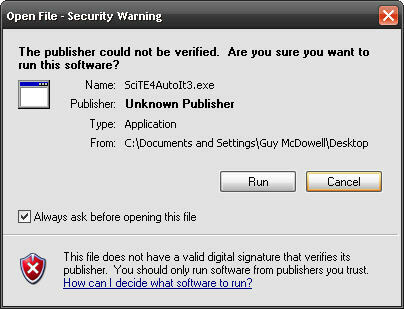 Käynnistä asennusnäyttö normaalisti. Eteenpäin.
Käynnistä asennusnäyttö normaalisti. Eteenpäin.
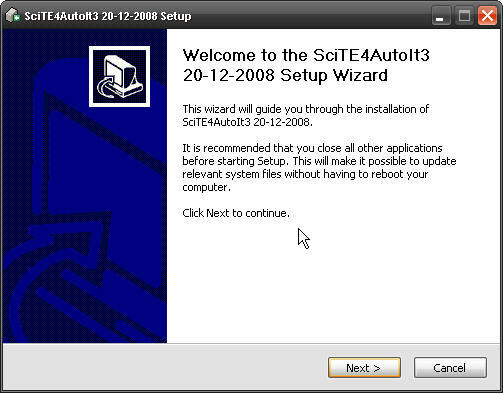 Jep, näyttää oikealta. Napsautetaan Seuraava.
Jep, näyttää oikealta. Napsautetaan Seuraava.
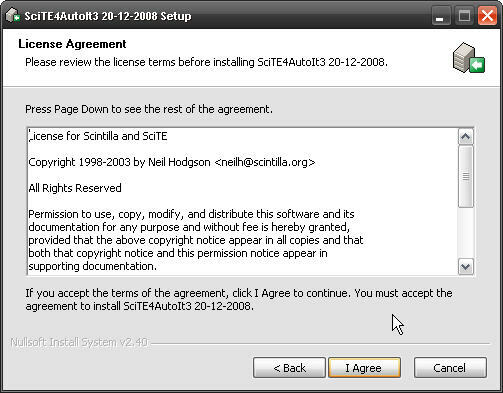 EULA, blah, blah, blah. Tarkoitan, lue se huolellisesti ja vaalia hämmästyttävää copywriting. Klikkaus Olen samaa mieltä, jos olet samaa mieltä.
EULA, blah, blah, blah. Tarkoitan, lue se huolellisesti ja vaalia hämmästyttävää copywriting. Klikkaus Olen samaa mieltä, jos olet samaa mieltä.
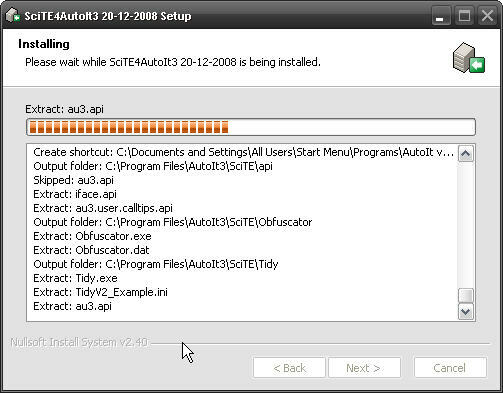 SEN ASENNUS! SEN ASENNUS!!! Operaattori, saatko tämän?
SEN ASENNUS! SEN ASENNUS!!! Operaattori, saatko tämän?
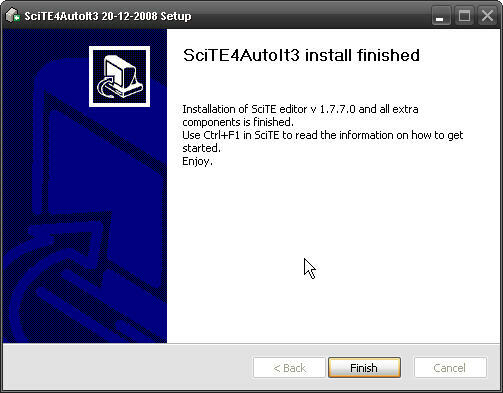
Klikkaus Suorittaa loppuun. Ota huomioon Käytä Ctrl + F1 saada apua aloittamiseen. Annnnnnnnnd, olemme valmis.
Vau. Mennäänkö makroon?
Vaihe 3: Makrovalmistus
Tässä temppu on avata oikea ohjelma siinä joukossa tavaroita, jotka vain latasimme ja asensimme. Klikkaa Windows Käynnistä> AutoIt> SciTE> SciTE. Aivan kuten kuvassa:
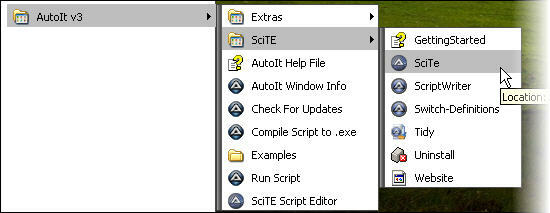
Nyt sopiva SciTe-editori on auki. Jotta voisit helpottaa elämääsi ja uskoa minua siihen, mitä yritän tehdä, kannattaa ehkä luoda pikakuvake tähän työpöydällesi.
Kun SciTe-editori on auki, haluat ehkä sulkea muut ohjelmat ja keskittyä tähän prosessiin. Useat ikkunat tekevät asioista vain sekava.
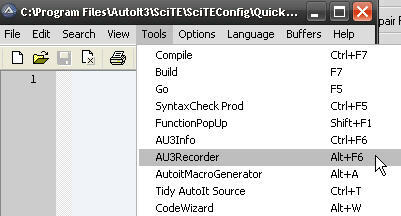
Kun SciTE on auki, napsauta Työkalut> AU3Recorder. Tämä avaa AU3Record 3.1: n.
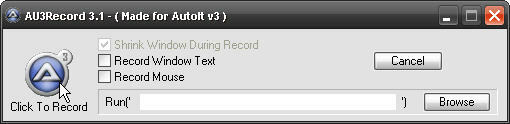
Mitä aion tehdä, on juosta CCleaner Parhaat ohjelmat tietokoneesi suojaamiseksi Lue lisää . Muista tarkistaa Tallenna ikkunateksti ja Äänitä hiiri. Klikkaa Selaa ja selaa ccleaner.exe-tiedostoon.
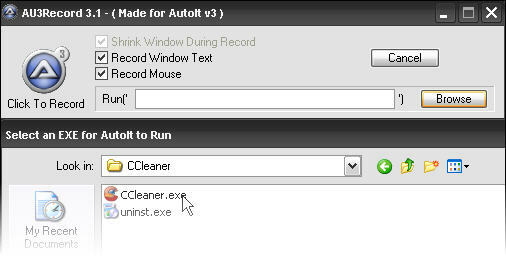
Kaksoisnapsauta sitä valitaksesi. Näet polun, joka näkyy Juosta(' ') tekstikenttä.
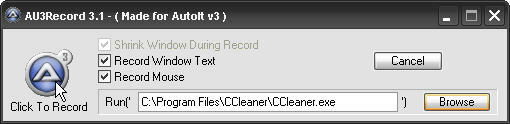
Nyt voit Napsauta tallentaaksesi tehtävät, jotka haluat automatisoida.
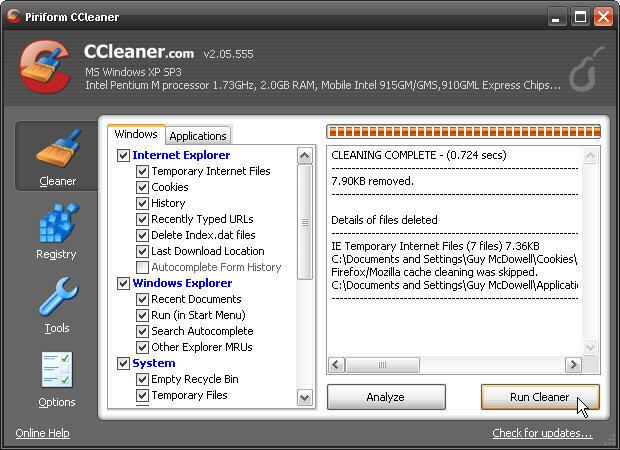
CCleaner aukeaa. Se on hyvä. Napsauta nyt Suorita siivooja ja odota sen tekevän sen työksi. Sulje sitten CCleaner.

Palaa takaisin AU3Record-ikkunaan ja napsauta Napsauta lopettaa. Siellä! Olet tallentanut makroosi. Klikkaa Tiedosto> Tallenna nimellä ja tallenna makro hyvällä nimellä kuten quick_clean.au3.

Nyt kun haluat suorittaa CCleanerin, sinun tarvitsee vain kaksoisnapsauttaa quick_clean.au3-painiketta.
Ei paha! Ajattele tätä sinun "Hei maailma" ohjelma AutoIt: lle.
Tekemällä tämän olet vain tutustunut Windowsi-komentosarjojen maailmaan. Pysy menossa. Ajattele niitä toistuvia asioita, jotka sinun on tehtävä tietokoneesi kanssa, ja tee makro sopivaksi. Käytin AutoIt-ohjelmalla LogMeIn Free -asentajan asennuksen, jonka voin lähettää kenttäkäyttäjilleni. Heidän täytyi vain kaksoisnapsauttaa asentajaa ja se meni! Heidän ei tarvinnut tietää LogMeIn-salasanani tai jotain muuta.
Voit myös luoda suoritettavan ja hävittää koodin, jotta ihmisten on vaikeampaa kääntää suunnittelija. Haluat todella tehdä sen, jos mukana on salasanoja.
Toivon, että pidit tämän opetusohjelman hyödyllisenä ja että saatat löytää paikan AutoIt-työkalupaketista. Se on todellakin erittäin tehokas ohjelmistopaketti ja hinta on oikea. Tässä on lataa linkki uudelleen. AutoIt toimii vain Windowsissa.
Kuinka huolehdit monimutkaisista toistuvista tehtävistä? Kerro meille kommenteissa.
Minulla on yli 20 vuoden kokemus IT: stä, koulutuksesta ja teknisestä ammatista, ja haluan jakaa oppimani kenelle tahansa muulle, joka haluaa oppia. Pyrin tekemään parasta mahdollista työtä parhaalla mahdollisella tavalla ja vähän huumorilla.


